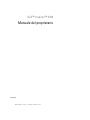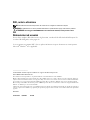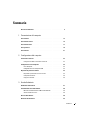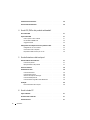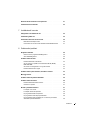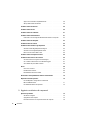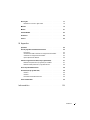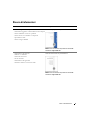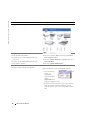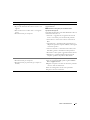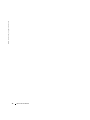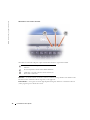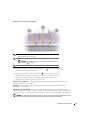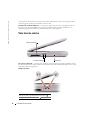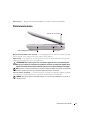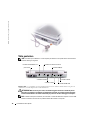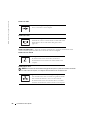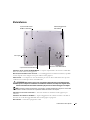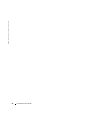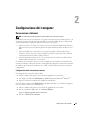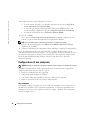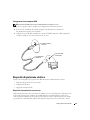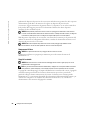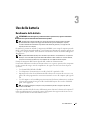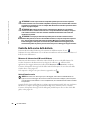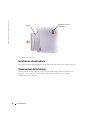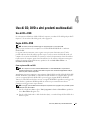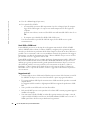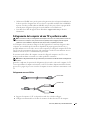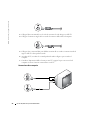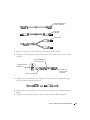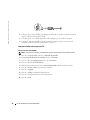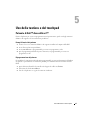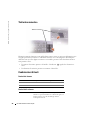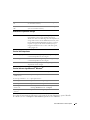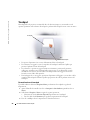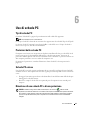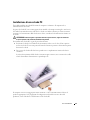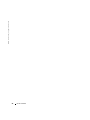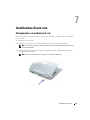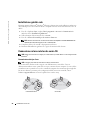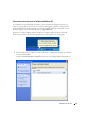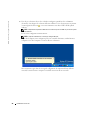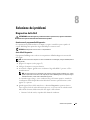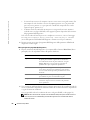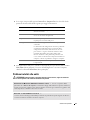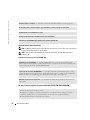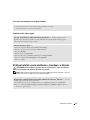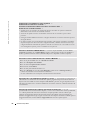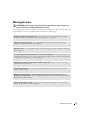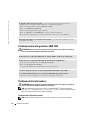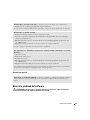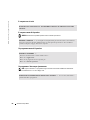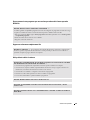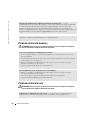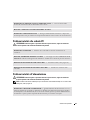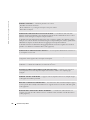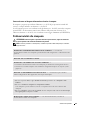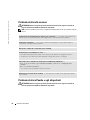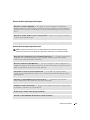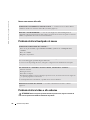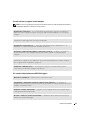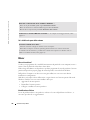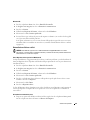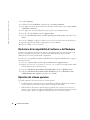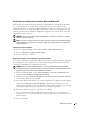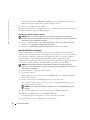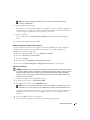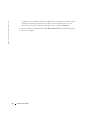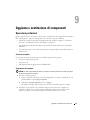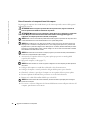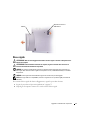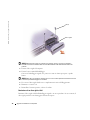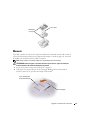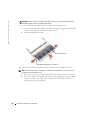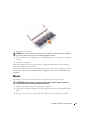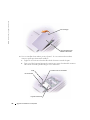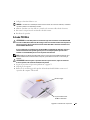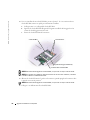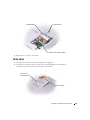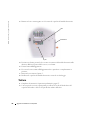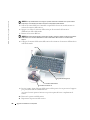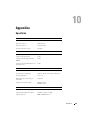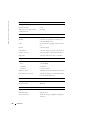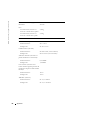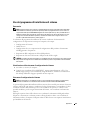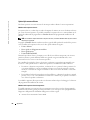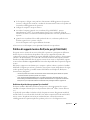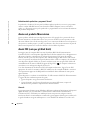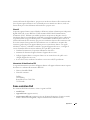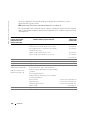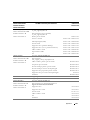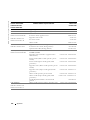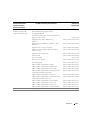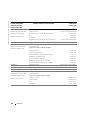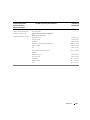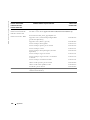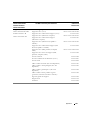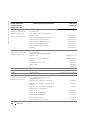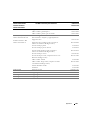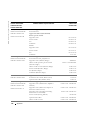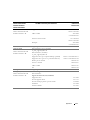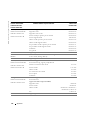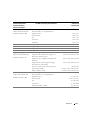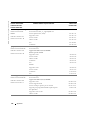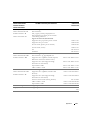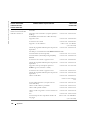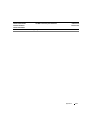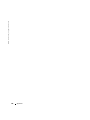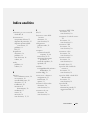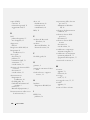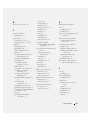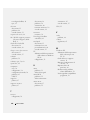Dell Inspiron 5160 Manuale del proprietario
- Tipo
- Manuale del proprietario

www.dell.com | support.dell.com
Dell™ Inspiron™ 5160
Manuale del proprietario
Modello PP08L

N.B., avvisi e attenzione
N.B. Un N.B. indica informazioni importanti che contribuiscono a migliorare l'utilizzo del computer.
AVVISO: Un AVVISO indica un danno potenziale all'hardware o perdita di dati e spiega come evitare il problema.
ATTENZIONE: Un messaggio di ATTENZIONE indica un rischio di danni materiali, lesioni personali o morte.
Abbreviazioni ed acronimi
Per un elenco completo delle abbreviazioni e degli acronimi, consultare il file della
Guida di Dell Inspiron
. Per
accedere al file della guida, vedere pagina 10.
Se si è acquistato un computer Dell™ Serie n, qualsiasi riferimento in questo documento ai sistemi operativi
Microsoft
®
Windows
®
non è applicabile.
____________________
Le informazioni contenute in questo documento sono soggette a modifica senza preavviso.
© 2005 Dell Inc. Tutti i diritti riservati.
È severamente vietata la riproduzione, con qualsiasi strumento, senza l'autorizzazione scritta di Dell Inc.
Marchi commerciali usati nel presente documento: Dell, il logo DELL, Inspiron, AccessDirect, Dell Precision, Dell TravelLite, Dimension,
OptiPlex, Latitude, TrueMobile, DellNet, PowerApp, PowerEdge, PowerConnect, PowerVault e Axim sono marchi commerciali di Dell Inc.;
Intel, Pentium e Celeron sono marchi depositati di Intel Corporation; Microsoft, Windows, MS-DOS e Outlook sono marchi depositati di
Microsoft Corporation; EMC è un marchio depositato di EMC Corporation; Bluetooth è un marchio commerciale di proprietà di Bluetooth
SIG, Inc. ed è utilizzato per concessione da Dell Inc.
Altri marchi e nomi commerciali possono essere utilizzati in questo documento sia in riferimento alle aziende che rivendicano il marchio e i
nomi che ai prodotti stessi. Dell Inc. nega qualsiasi partecipazione di proprietà relativa a marchi e nomi commerciali diversi da quelli di sua
proprietà.
Modello PP08L
Gennaio 2005 N/P H7426 Rev. A02

Sommario 3
Sommario
Ricerca di informazioni . . . . . . . . . . . . . . . . . . . . . . . . . . 9
1 Presentazione del computer
Vista anteriore. . . . . . . . . . . . . . . . . . . . . . . . . . . . . . . 13
Vista laterale sinistra
. . . . . . . . . . . . . . . . . . . . . . . . . . . 16
Vista laterale destra
. . . . . . . . . . . . . . . . . . . . . . . . . . . . 17
Vista posteriore
. . . . . . . . . . . . . . . . . . . . . . . . . . . . . . 18
Vista inferiore
. . . . . . . . . . . . . . . . . . . . . . . . . . . . . . . 21
2 Configurazione del computer
Connessione a Internet. . . . . . . . . . . . . . . . . . . . . . . . . . . 23
Configurazione della connessione a Internet
. . . . . . . . . . . . . . 23
Configurazione di una stampante
. . . . . . . . . . . . . . . . . . . . . . 24
Cavo stampante
. . . . . . . . . . . . . . . . . . . . . . . . . . . . 24
Collegamento di una stampante USB
. . . . . . . . . . . . . . . . . . 25
Dispositivi di protezione elettrica
. . . . . . . . . . . . . . . . . . . . . 25
Dispositivi di protezione da sovracorrente
. . . . . . . . . . . . . . . 25
Compensatori di linea
. . . . . . . . . . . . . . . . . . . . . . . . . 26
Gruppi di continuità
. . . . . . . . . . . . . . . . . . . . . . . . . . 26
3 Uso della batteria
Rendimento della batteria . . . . . . . . . . . . . . . . . . . . . . . . . 27
Controllo della carica della batteria
. . . . . . . . . . . . . . . . . . . . 28
Misuratore di alimentazione di Microsoft Windows
. . . . . . . . . . . 28
Avviso di batteria scarica
. . . . . . . . . . . . . . . . . . . . . . . 28
Ricarica della batteria
. . . . . . . . . . . . . . . . . . . . . . . . . . . 28
Rimozione di una batteria
. . . . . . . . . . . . . . . . . . . . . . . . . 29

4 Sommario
Installazione di una batteria . . . . . . . . . . . . . . . . . . . . . . . . 30
Conservazione della batteria
. . . . . . . . . . . . . . . . . . . . . . . . 30
4 Uso di CD, DVD e altri prodotti multimediali
Uso di CD e DVD . . . . . . . . . . . . . . . . . . . . . . . . . . . . . . 31
Copia di CD e DVD
. . . . . . . . . . . . . . . . . . . . . . . . . . . . . 31
Come copiare un CD o un DVD
. . . . . . . . . . . . . . . . . . . . . 31
Uso di CD-R e CD-RW vuoti
. . . . . . . . . . . . . . . . . . . . . . 32
Suggerimenti utili
. . . . . . . . . . . . . . . . . . . . . . . . . . . 32
Collegamento del computer ad una TV o periferica audio
. . . . . . . . . . 33
Collegamento con cavo S-Video
. . . . . . . . . . . . . . . . . . . . 33
Connessione video composito
. . . . . . . . . . . . . . . . . . . . . 34
Impostazioni dello schermo per una TV
. . . . . . . . . . . . . . . . . 36
5 Uso della tastiera e del touchpad
Pulsanti di Dell™ AccessDirect™ . . . . . . . . . . . . . . . . . . . . . 37
Funzioni dei pulsanti
. . . . . . . . . . . . . . . . . . . . . . . . . . 37
Riprogrammazione dei pulsanti
. . . . . . . . . . . . . . . . . . . . 37
Tastierino numerico
. . . . . . . . . . . . . . . . . . . . . . . . . . . . 38
Combinazioni di tasti
. . . . . . . . . . . . . . . . . . . . . . . . . . . . 38
Funzioni del sistema
. . . . . . . . . . . . . . . . . . . . . . . . . . 38
Funzioni dello schermo
. . . . . . . . . . . . . . . . . . . . . . . . 38
Gestione del risparmio di energia
. . . . . . . . . . . . . . . . . . . 39
Funzioni dell'altoparlante
. . . . . . . . . . . . . . . . . . . . . . . 39
Funzioni del tasto logo Microsoft
®
Windows
®
. . . . . . . . . . . . . 39
Touchpad
. . . . . . . . . . . . . . . . . . . . . . . . . . . . . . . . . 40
Personalizzazione del touchpad
. . . . . . . . . . . . . . . . . . . . 40
6 Uso di schede PC
Tipi di schede PC . . . . . . . . . . . . . . . . . . . . . . . . . . . . . 41
Protezioni delle schede PC
. . . . . . . . . . . . . . . . . . . . . . . . . 41
Schede PC estese
. . . . . . . . . . . . . . . . . . . . . . . . . . . . . 41

Sommario 5
Rimozione di una scheda PC o di una protezione . . . . . . . . . . . . . . 41
Installazione di una scheda PC
. . . . . . . . . . . . . . . . . . . . . . . 43
7 Installazione di una rete
Collegamento a un adattatore di rete . . . . . . . . . . . . . . . . . . . . 45
Installazione guidata rete
. . . . . . . . . . . . . . . . . . . . . . . . . 46
Connessione ad una rete locale senza fili
. . . . . . . . . . . . . . . . . . 46
Determinazione del tipo di rete
. . . . . . . . . . . . . . . . . . . . . 46
Connessione ad una rete senza fili in Microsoft® Windows® XP
. . . . 47
8 Soluzione dei problemi
Diagnostica della Dell . . . . . . . . . . . . . . . . . . . . . . . . . . . 49
Quando usare il programma Dell Diagnostics
. . . . . . . . . . . . . . 49
Avvio di Dell Diagnostics
. . . . . . . . . . . . . . . . . . . . . . . 49
Problemi relativi alle unità
. . . . . . . . . . . . . . . . . . . . . . . . . 51
Problemi relativi alle unità ottiche
. . . . . . . . . . . . . . . . . . . 52
Se non si riesce a espellere il cassetto dell'unità CD, CD-RW,
DVD o DVD+RW
. . . . . . . . . . . . . . . . . . . . . . . . . . . . 52
Se si sente uno sfregamento o un cigolio anomalo
. . . . . . . . . . . 53
Problemi relativi al disco rigido
. . . . . . . . . . . . . . . . . . . . 53
Problemi relativi a posta elettronica, al modem e a Internet
. . . . . . . . . 53
Messaggi di errore
. . . . . . . . . . . . . . . . . . . . . . . . . . . . 55
Problemi relativi alla periferica IEEE 1394
. . . . . . . . . . . . . . . . . 56
Problemi relativi alla tastiera
. . . . . . . . . . . . . . . . . . . . . . . 56
Problemi relativi alla tastiera esterna
. . . . . . . . . . . . . . . . . . 56
Caratteri non previsti
. . . . . . . . . . . . . . . . . . . . . . . . . 57
Blocchi e problemi del software
. . . . . . . . . . . . . . . . . . . . . . 57
Il computer non si avvia
. . . . . . . . . . . . . . . . . . . . . . . . 58
Il computer smette di rispondere
. . . . . . . . . . . . . . . . . . . . 58
Un programma smette di rispondere
. . . . . . . . . . . . . . . . . . 58
Un programma si interrompe ripetutamente
. . . . . . . . . . . . . . 58
Un programma è stato progettato per una versione precedente
del sistema operativo Windows
. . . . . . . . . . . . . . . . . . . . 59

6 Sommario
Appare una schermata completamente blu . . . . . . . . . . . . . . . 59
Altri problemi relativi al software
. . . . . . . . . . . . . . . . . . . . 59
Problemi relativi alla memoria
. . . . . . . . . . . . . . . . . . . . . . . 60
Problemi relativi alla rete
. . . . . . . . . . . . . . . . . . . . . . . . . 60
Problemi relativi alle schede PC
. . . . . . . . . . . . . . . . . . . . . . 61
Problemi relativi all'alimentazione
. . . . . . . . . . . . . . . . . . . . . 61
Come assicurare un'adeguata alimentazione elettrica al computer
. . . 63
Problemi relativi alla stampante
. . . . . . . . . . . . . . . . . . . . . . 63
Problemi relativi allo scanner
. . . . . . . . . . . . . . . . . . . . . . . 64
Problemi relativi all'audio e agli altoparlanti
. . . . . . . . . . . . . . . . 64
Assenza di audio dagli altoparlanti integrati
. . . . . . . . . . . . . . 65
Assenza di suono dagli altoparlanti esterni
. . . . . . . . . . . . . . . 65
Nessun suono emesso dalle cuffie
. . . . . . . . . . . . . . . . . . . 66
Problemi relativi al touchpad o al mouse
. . . . . . . . . . . . . . . . . . 66
Problemi relativi al video e allo schermo
. . . . . . . . . . . . . . . . . . 66
Se sullo schermo non appare alcuna immagine
. . . . . . . . . . . . . 67
Se i caratteri sullo schermo sono difficili da leggere
. . . . . . . . . . 67
Se è visibile solo parte dello schermo
. . . . . . . . . . . . . . . . . 68
Driver
. . . . . . . . . . . . . . . . . . . . . . . . . . . . . . . . . . . 68
Che cos'è un driver?
. . . . . . . . . . . . . . . . . . . . . . . . . 68
Identificazione di driver
. . . . . . . . . . . . . . . . . . . . . . . . 68
Reinstallazione di drivers e utilità
. . . . . . . . . . . . . . . . . . . 69
Risoluzione di incompatibilità del software e dell'hardware
. . . . . . . . . 70
Ripristino del sistema operativo
. . . . . . . . . . . . . . . . . . . . . . 70
Uso del Ripristino configurazione di sistema di
Microsoft
Windows XP . . . . . . . . . . . . . . . . . . . . . . . . 71
Uso di Dell PC Restore da Symantec
. . . . . . . . . . . . . . . . . . 72
9 Aggiunta e sostituzione di componenti
Operazioni preliminari . . . . . . . . . . . . . . . . . . . . . . . . . . . 75
Strumenti consigliati
. . . . . . . . . . . . . . . . . . . . . . . . . 75
Spegnimento del computer
. . . . . . . . . . . . . . . . . . . . . . 75
Prima di intervenire sui componenti interni del computer
. . . . . . . . 76

Sommario 7
Disco rigido . . . . . . . . . . . . . . . . . . . . . . . . . . . . . . . . 77
Restituzione di un disco rigido a Dell
. . . . . . . . . . . . . . . . . . 78
Memoria
. . . . . . . . . . . . . . . . . . . . . . . . . . . . . . . . . 79
Modem
. . . . . . . . . . . . . . . . . . . . . . . . . . . . . . . . . . 81
Scheda PCI Mini
. . . . . . . . . . . . . . . . . . . . . . . . . . . . . . 83
Unità ottica
. . . . . . . . . . . . . . . . . . . . . . . . . . . . . . . . 85
Tastiera
. . . . . . . . . . . . . . . . . . . . . . . . . . . . . . . . . . 86
10 Appendice
Specifiche. . . . . . . . . . . . . . . . . . . . . . . . . . . . . . . . . 89
Uso del programma di installazione di sistema
. . . . . . . . . . . . . . . 95
Panoramica
. . . . . . . . . . . . . . . . . . . . . . . . . . . . . . 95
Visualizzazione delle schermate di configurazione del sistema
. . . . . . 95
Schermate di configurazione del sistema
. . . . . . . . . . . . . . . . 95
Opzioni tipicamente utilizzate
. . . . . . . . . . . . . . . . . . . . . 96
Politica di supporto tecnico Dell (solo per gli Stati Uniti)
. . . . . . . . . . 97
Definizione di periferiche e programmi "pre-installati"
. . . . . . . . . . 97
Definizione delle periferiche e programmi "di terzi"
. . . . . . . . . . . 98
Avviso sul prodotto Macrovision
. . . . . . . . . . . . . . . . . . . . . . 98
Avvisi FCC (solo per gli Stati Uniti)
. . . . . . . . . . . . . . . . . . . . . 98
Classe A
. . . . . . . . . . . . . . . . . . . . . . . . . . . . . . . 98
Classe B
. . . . . . . . . . . . . . . . . . . . . . . . . . . . . . . 99
Informazioni di identificazione FCC
. . . . . . . . . . . . . . . . . . . 99
Come contattare Dell
. . . . . . . . . . . . . . . . . . . . . . . . . . . 99
Indice analitico . . . . . . . . . . . . . . . . . . . . . . . . . . . . . 119

8 Sommario

Ricerca di informazioni 9
Ricerca di informazioni
Cosa si ricerca? Si trova qui
• Come configurare una stampante
• Informazioni aggiuntive sulla installazione del computer
• Come individuare e risolvere i problemi
• Come rimuovere ed installare i componenti
• Specifiche tecniche
• Come rivolgersi alla Dell
Manuale del proprietario Inspiron
N.B. Questo documento è disponibile in formato PDF
all'indirizzo support.dell.com.
• Informazioni sulla garanzia
• Clausole e condizioni
• Istruzioni di sicurezza
• Avvisi normativi
• Informazioni sull'ergonomia
• Contratto di licenza con l'utente finale
Guida di informazione sul prodotto Dell™
N.B. Questo documento è disponibile in formato PDF
all'indirizzo support.dell.com.

10 Ricerca di informazioni
www.dell.com | support.dell.com
• Come installare il computer
Diagramma di installazione
• Suggerimenti sull'utilizzo di Microsoft
®
Windows
®
• Come riprodurre CD e DVD
• Procedure per l'uso delle modalità standby e di
sospensione
• Procedure per la modifica della risoluzione video
• Come pulire il computer
Il file della Guida di Dell Inspiron
1
Fare clic sul pulsante
Start
, quindi scegliere
Guida in
linea e supporto tecnico
.
2
Fare clic su
Guide dell'utente e di sistema
e fare clic su
Guide dell'utente
.
3
Fare clic su
Guida di Dell Inspiron
.
• Numero di servizio e codice del servizio espresso
• Etichetta di licenza di Microsoft Windows
Numero di servizio e licenza di Microsoft Windows
Queste etichette si trovano sul fondo del computer.
• Usare il numero di
servizio per
identificare il
computer quando si
utilizza
support.dell.com
o
rivolgersi al supporto tecnico.
• Immettere il codice del servizio espresso per smistare la
telefonata quando si chiama il supporto tecnico. Il
codice del servizio espresso non è disponibile in tutti i
Paesi.
Cosa si ricerca? Si trova qui

Ricerca di informazioni 11
• Driver aggiornati per il computer
• Risposte alle domande sull'assistenza tecnica e sul
supporto
• Discussioni in linea con altri utenti e col supporto
tecnico
• Documentazione per il computer
Sito Web del supporto tecnico della Dell —
support.dell.com
N.B. Selezionare la regione per visualizzare il sito
appropriato di supporto.
Il sito Web del supporto tecnico della Dell fornisce diversi
strumenti in linea, tra cui:
• Soluzioni — suggerimenti, consigli, articoli scritti da
tecnici e corsi on-line per la risoluzione di problemi
• Forum clienti — discussione in linea con altri clienti
Dell
• Aggiornamenti — informazioni di aggiornamento per
componenti, quali ad esempio la memoria, il disco rigido
e il sistema operativo
• Assistenza al cliente — informazioni di contatto, stato
dell'ordine, garanzia e informazioni sulle riparazioni
• Download — driver, patch e aggiornamenti del software
• Riferimenti — riferimenti alla documentazione del
computer, specifiche dei prodotti e libri bianchi
• Come usare Windows XP
• Documentazione per il computer
• Documentazione per periferiche (per esempio un
modem)
Guida in linea e supporto tecnico di Windows
1
Fare clic sul pulsante
Start
, quindi scegliere
Guida in
linea e supporto tecnico
.
2
Digitare una parola o una frase che descriva il problema
e fare clic sull'icona della freccia.
3
Fare clic sull'argomento che descrive il problema.
4
Seguire le istruzioni visualizzate.
Cosa si ricerca? Si trova qui

12 Ricerca di informazioni
www.dell.com | support.dell.com

Presentazione del computer 13
Presentazione del computer
Vista anteriore
DISPOSITIVO DI CHIUSURA DELLO SCHERMO — Mantiene chiuso lo schermo.
S
CHERMO — Per ulteriori informazioni sullo schermo, consultare "Uso dello schermo" nel file della Guida
di Dell Inspiron. Per accedere al file della guida, vedere pagina 10.
dispositivo di chiusura dello schermo
schermo
altoparlante
indicatori di
stato della
tastiera
tastiera
indicatori di stato del computer
touchpad
altoparlante
pulsanti
del touchpad
pulsante di
alimentazione
pulsante Dell™
AccessDirect™

14 Presentazione del computer
www.dell.com | support.dell.com
INDICATORI DI STATO DELLA TASTIERA
Gli indicatori verdi situati sulla parte superiore della tastiera hanno le seguenti funzionalità.
T
ASTIERA —
La tastiera include un tastierino numerico, nonché il tasto logo di Microsoft
®
Windows
®
. Per
informazioni sulle combinazioni di tasti supportate, vedere pagina 38.
ALTOPARLANTI — Per regolare il volume degli altoparlanti integrati, utilizzare le combinazioni di tasti
(vedere
pagina 38)
per il controllo del volume.
L'indicatore si accende quando si attiva il tastierino
numerico.
Si accende quando è attivato il tasto BLOC MAIUSC.
L'indicatore si accende quando si attiva la funzione di
blocco dello scorrimento.
9
A

Presentazione del computer 15
INDICATORI DI STATO DELLA PERIFERICA
Se il computer è collegato a una presa elettrica, l'indicatore funziona in questo modo:
– Verde fisso: La batteria si sta ricaricando.
Se il computer è alimentato a batteria, l'indicatore funziona nel modo seguente:
– Spento: significa che la batteria è sufficientemente carica (o il computer è spento);
– Arancione intermittente: significa che il livello di carica della batteria è basso;
– Arancione fisso: significa che la batteria è quasi scarica.
PULSANTI DEL TOUCHPAD — I pulsanti relativi al touchpad hanno le funzionalità di un mouse. Per
ulteriori informazioni, vedere pagina 40
T
OUCHPAD — Il touchpad e i relativi pulsanti hanno le funzionalità di un mouse. Per ulteriori
informazioni, vedere pagina 40
P
ULSANTE DI ALIMENTAZIONE — Premere il pulsante di alimentazione per accendere il computer o
attivare/disattivare una modalità di risparmio energia. Per ulteriori informazioni, consultare "Gestione del
risparmio di energia" nel file della Guida di Dell Inspiron. Per accedere al file della guida, vedere pagina 10.
AVVISO: Per evitare la perdita di dati, spegnere il computer chiudendo la sessione di Windows invece di
premere il pulsante di alimentazione (vedere "Spegnimento del computer" a pagina 75).
Si accende all'avvio del computer. Lampeggia o disattiva la modalità
gestione del risparmio di energia.
L'indicatore si accende quando il computer legge e scrive dati.
AVVISO: Per evitare la perdita di dati, non spegnere mai il computer mentre
l'indicatore lampeggia.
Lampeggia per indicare il livello di carica della batteria.

16 Presentazione del computer
www.dell.com | support.dell.com
Se il computer non risponde, tenere premuto il pulsante di alimentazione fino a totale spegnimento del
computer. Questa operazione può richiedere alcuni secondi.
P
ULSANTE DELL™ ACCESSDIRECT™—Premere questo pulsante per avviare un programma usato di
frequente, quale strumenti didattici e di supporto. È possibile impostare il pulsante affinché avvii
qualunque programma desiderato. Per ulteriori informazioni, vedere pagina 37.
Vista laterale sinistra
SLOT DELLA SCHEDA PC — Supporta una scheda PC, quale una scheda per modem o adattatore di rete.
Per ulteriori informazioni, vedere "Utilizzo di schede PC" nel file della Guida di Dell Inspiron. Per accedere
al file della guida, vedere pagina 10.
C
ONNETTORI AUDIO
Collegare le cuffie o gli altoparlanti al connettore .
Collegare il microfono al connettore .
slot per schede PC
connettori audio (2)
unità ottica

Presentazione del computer 17
UNITÀ OTTICA — Alloggia un'unità DVD, DVD/RW+R o un'unità combinata DVD/CD-RW.
Vista laterale destra
BATTERIA/ALLOGGIAMENTO PER BATTERIA — Se nell'alloggiamento è installata una batteria, è possibile
usare il computer senza collegarlo a una presa elettrica. Vedere pagina 27.
P
RESE D 'ARIA — Il computer usa una ventola interna per creare un flusso di aria attraverso le prese di
ventilazione, in modo da prevenire il surriscaldamento.
ATTENZIONE: Non ostruire le prese d'aria, non introdurvi oggetti ed evitare l'accumulo di polvere.
Non riporre il computer in un ambiente con insufficiente aerazione, ad esempio una valigetta chiusa,
durante il funzionamento. Una ridotta ventilazione può provocare incendi o danneggiare il computer.
N.B. La ventola è sempre in movimento e la velocità è correlata all'utilizzo del computer. Il rumore della
ventola è normale e non indica alcun problema relativo alla ventola o al computer.
S
LOT PER CAVO DI SICUREZZA — Consente di collegare al computer un dispositivo antifurto (reperibile
in commercio). Per ulteriori informazioni, consultare le istruzioni fornite con il dispositivo.
AVVISO: Prima di acquistare un dispositivo antifurto, accertarsi che sia compatibile con lo slot per il
cavo di sicurezza.
batteria/alloggiamento della batteria
prese d'aria
slot per cavo di sicurezza

18 Presentazione del computer
www.dell.com | support.dell.com
Vista posteriore
N.B. Il connettore per l'adattatore c.a. del computer potrebbe avere un aspetto diverso dal connettore
illustrato nella figura seguente.
P
RESE D 'ARIA — Il computer usa una ventola interna per creare un flusso di aria attraverso le prese di
ventilazione, in modo da prevenire il surriscaldamento.
ATTENZIONE: Non ostruire le prese d'aria, non introdurvi oggetti ed evitare l'accumulo di polvere.
Non riporre il computer in un ambiente con insufficiente aerazione, ad esempio una valigetta chiusa,
durante il funzionamento. Una ridotta ventilazione può provocare incendi o danneggiare il computer.
N.B. La ventola è sempre in movimento, e la velocità è correlata all'utilizzo del computer. Il rumore della
ventola è normale e non indica alcun problema relativo alla ventola o al computer.
connettori USB (2)
connettore S-video di uscita TV
connettore di rete
connettore video
connettore dell'adattatore c.a.
prese d'aria
connettore IEEE 1394
connettore modem

Presentazione del computer 19
CONNETTORE DELL'ADATTATORE C .A .—Collegare l'adattatore c.a. al computer.
N.B. L'adattatore c.a. illustrato nella figura seguente potrebbe non essere uguale a quello fornito in
dotazione con il computer.
AVVISO: Utilizzare esclusivamente l'adattatore c.a. fornito con il computer.
L'adattatore c.a. converte l'alimentazione c.a. in alimentazione c.c. richiesta dal computer. È possibile
collegare l'adattatore c.a. quando il computer è acceso o spento.
ATTENZIONE: L'adattatore c.a. è compatibile con le prese elettriche di qualsiasi Paese. I connettori di
alimentazione e le ciabatte variano invece da Paese a Paese. L'utilizzo di un cavo incompatibile o non
correttamente collegato alla ciabatta o alla presa elettrica potrebbe provocare incendi o il
danneggiamento dell'apparecchiatura.
ATTENZIONE: Quando si usa l'adattatore c.a. per alimentare il computer o caricare la batteria,
posizionarlo in una zona ventilata, ad esempio il piano di una scrivania o il pavimento. Non coprire
l'adattatore c.a. con fogli o altri oggetti che potrebbero limitarne il raffreddamento. Non usare inoltre
l'adattatore c.a. lasciandolo all'interno della custodia per il trasporto.
AVVISO: Quando si scollega l'adattatore c.a. dal computer, fare presa sul connettore (non sul cavo) e
tirare con decisione ma delicatamente, per non danneggiarlo.
C
ONNETTORE S-VIDEO DI USCITA TV
Consente di collegare il computer a un televisore. Per
maggiori informazioni, vedere pagina 33.
connettore dell'adattatore c.a.
adattatore c.a.

20 Presentazione del computer
www.dell.com | support.dell.com
CONNETTORI USB
C
ONNETTORE VIDEO
CONNETTORE IEEE 1394 — Consente di collegare periferiche che supportano trasferimenti ad alta
velocità conformi al protocollo IEEE 1394 come alcune videocamere digitali.
C
ONNETTORE DEL MODEM
CONNETTORE DI RETE
AVVISO: Il connettore di rete ha dimensioni leggermente superiori a quelle del connettore del modem.
Per evitare danni al computer, non collegare una linea telefonica al connettore di rete.
Consente di collegare al computer periferiche USB, come un
mouse, una tastiera o una stampante.
Consente di collegare un monitor esterno. Per ulteriori
informazioni, vedere "Uso dello schermo" nel file della Guida
di Dell Inspiron. Per accedere al file della guida, vedere
pagina 10.
Collegare la linea telefonica al connettore del modem.
Per informazioni sull'uso del modem, consultare la
documentazione in linea relativa al modem fornita con il
computer.
Questo connettore consente di collegare il computer a una
rete. Gli indicatori accanto al connettore segnalano l'attività
delle comunicazioni di rete, sia via cavo che senza fili.
Per informazioni sull'uso del connettore di rete, consultare
la relativa documentazione in linea, fornita con il computer.
La pagina si sta caricando...
La pagina si sta caricando...
La pagina si sta caricando...
La pagina si sta caricando...
La pagina si sta caricando...
La pagina si sta caricando...
La pagina si sta caricando...
La pagina si sta caricando...
La pagina si sta caricando...
La pagina si sta caricando...
La pagina si sta caricando...
La pagina si sta caricando...
La pagina si sta caricando...
La pagina si sta caricando...
La pagina si sta caricando...
La pagina si sta caricando...
La pagina si sta caricando...
La pagina si sta caricando...
La pagina si sta caricando...
La pagina si sta caricando...
La pagina si sta caricando...
La pagina si sta caricando...
La pagina si sta caricando...
La pagina si sta caricando...
La pagina si sta caricando...
La pagina si sta caricando...
La pagina si sta caricando...
La pagina si sta caricando...
La pagina si sta caricando...
La pagina si sta caricando...
La pagina si sta caricando...
La pagina si sta caricando...
La pagina si sta caricando...
La pagina si sta caricando...
La pagina si sta caricando...
La pagina si sta caricando...
La pagina si sta caricando...
La pagina si sta caricando...
La pagina si sta caricando...
La pagina si sta caricando...
La pagina si sta caricando...
La pagina si sta caricando...
La pagina si sta caricando...
La pagina si sta caricando...
La pagina si sta caricando...
La pagina si sta caricando...
La pagina si sta caricando...
La pagina si sta caricando...
La pagina si sta caricando...
La pagina si sta caricando...
La pagina si sta caricando...
La pagina si sta caricando...
La pagina si sta caricando...
La pagina si sta caricando...
La pagina si sta caricando...
La pagina si sta caricando...
La pagina si sta caricando...
La pagina si sta caricando...
La pagina si sta caricando...
La pagina si sta caricando...
La pagina si sta caricando...
La pagina si sta caricando...
La pagina si sta caricando...
La pagina si sta caricando...
La pagina si sta caricando...
La pagina si sta caricando...
La pagina si sta caricando...
La pagina si sta caricando...
La pagina si sta caricando...
La pagina si sta caricando...
La pagina si sta caricando...
La pagina si sta caricando...
La pagina si sta caricando...
La pagina si sta caricando...
La pagina si sta caricando...
La pagina si sta caricando...
La pagina si sta caricando...
La pagina si sta caricando...
La pagina si sta caricando...
La pagina si sta caricando...
La pagina si sta caricando...
La pagina si sta caricando...
La pagina si sta caricando...
La pagina si sta caricando...
La pagina si sta caricando...
La pagina si sta caricando...
La pagina si sta caricando...
La pagina si sta caricando...
La pagina si sta caricando...
La pagina si sta caricando...
La pagina si sta caricando...
La pagina si sta caricando...
La pagina si sta caricando...
La pagina si sta caricando...
La pagina si sta caricando...
La pagina si sta caricando...
La pagina si sta caricando...
La pagina si sta caricando...
La pagina si sta caricando...
La pagina si sta caricando...
La pagina si sta caricando...
La pagina si sta caricando...
-
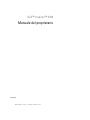 1
1
-
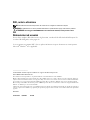 2
2
-
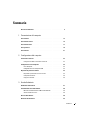 3
3
-
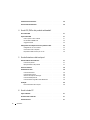 4
4
-
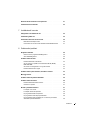 5
5
-
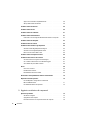 6
6
-
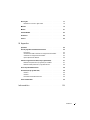 7
7
-
 8
8
-
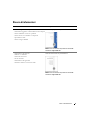 9
9
-
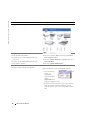 10
10
-
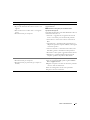 11
11
-
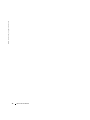 12
12
-
 13
13
-
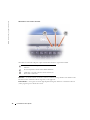 14
14
-
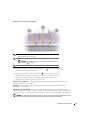 15
15
-
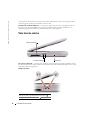 16
16
-
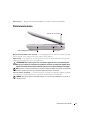 17
17
-
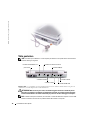 18
18
-
 19
19
-
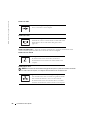 20
20
-
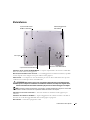 21
21
-
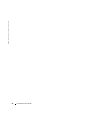 22
22
-
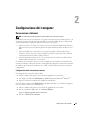 23
23
-
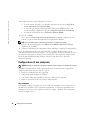 24
24
-
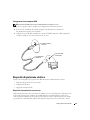 25
25
-
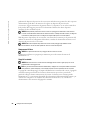 26
26
-
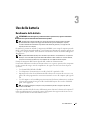 27
27
-
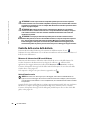 28
28
-
 29
29
-
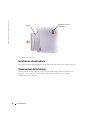 30
30
-
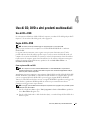 31
31
-
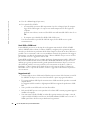 32
32
-
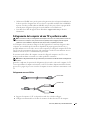 33
33
-
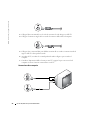 34
34
-
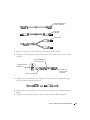 35
35
-
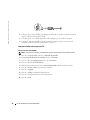 36
36
-
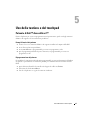 37
37
-
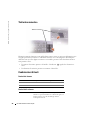 38
38
-
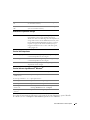 39
39
-
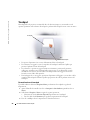 40
40
-
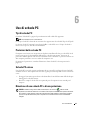 41
41
-
 42
42
-
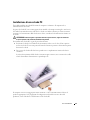 43
43
-
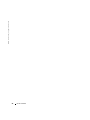 44
44
-
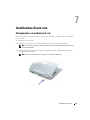 45
45
-
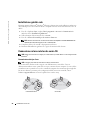 46
46
-
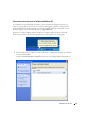 47
47
-
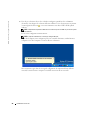 48
48
-
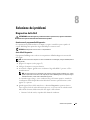 49
49
-
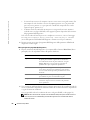 50
50
-
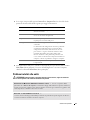 51
51
-
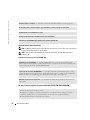 52
52
-
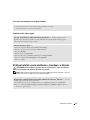 53
53
-
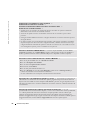 54
54
-
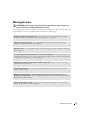 55
55
-
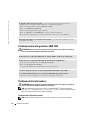 56
56
-
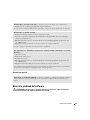 57
57
-
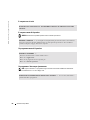 58
58
-
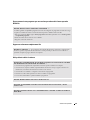 59
59
-
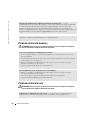 60
60
-
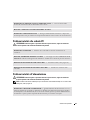 61
61
-
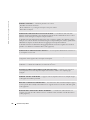 62
62
-
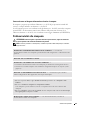 63
63
-
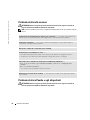 64
64
-
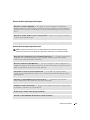 65
65
-
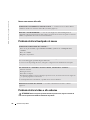 66
66
-
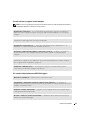 67
67
-
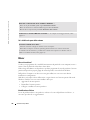 68
68
-
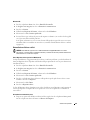 69
69
-
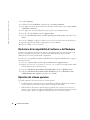 70
70
-
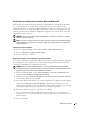 71
71
-
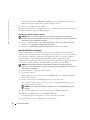 72
72
-
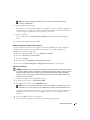 73
73
-
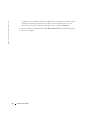 74
74
-
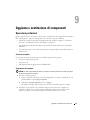 75
75
-
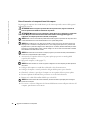 76
76
-
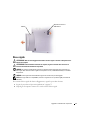 77
77
-
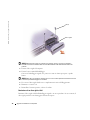 78
78
-
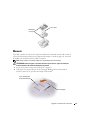 79
79
-
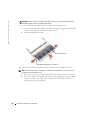 80
80
-
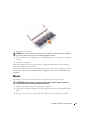 81
81
-
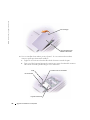 82
82
-
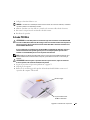 83
83
-
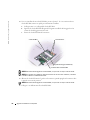 84
84
-
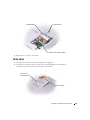 85
85
-
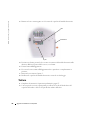 86
86
-
 87
87
-
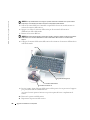 88
88
-
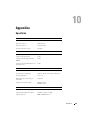 89
89
-
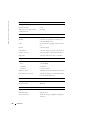 90
90
-
 91
91
-
 92
92
-
 93
93
-
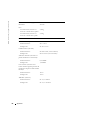 94
94
-
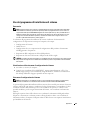 95
95
-
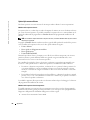 96
96
-
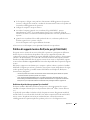 97
97
-
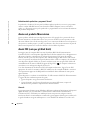 98
98
-
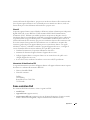 99
99
-
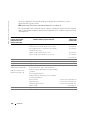 100
100
-
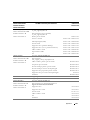 101
101
-
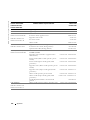 102
102
-
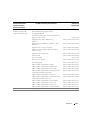 103
103
-
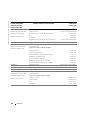 104
104
-
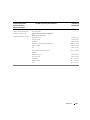 105
105
-
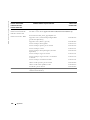 106
106
-
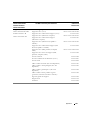 107
107
-
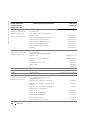 108
108
-
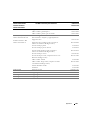 109
109
-
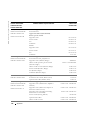 110
110
-
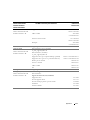 111
111
-
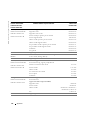 112
112
-
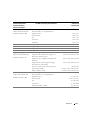 113
113
-
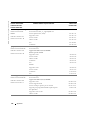 114
114
-
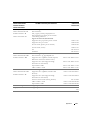 115
115
-
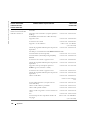 116
116
-
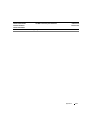 117
117
-
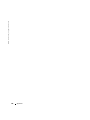 118
118
-
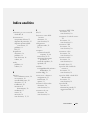 119
119
-
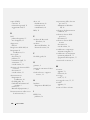 120
120
-
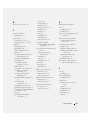 121
121
-
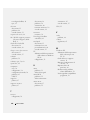 122
122
Dell Inspiron 5160 Manuale del proprietario
- Tipo
- Manuale del proprietario
Documenti correlati
-
Dell Inspiron 9100 Manuale del proprietario
-
Dell Inspiron 9200 Manuale del proprietario
-
Dell Inspiron 9300 Manuale del proprietario
-
Dell Latitude 100L Manuale del proprietario
-
Dell Inspiron 6000 Manuale del proprietario
-
Dell Latitude D400 Guida utente
-
Dell Inspiron 1200 Manuale del proprietario
-
Dell Inspiron 630m Manuale del proprietario
-
Dell Axim X51 Manuale del proprietario
-
Dell Dimension 8400 Manuale del proprietario